Στο PowerPoint 2013, μια επικάλυψη μπορεί να δώσει έμφαση στο κείμενο ή απλώς να κάνει μια κατά τα άλλα λευκή διαφάνεια λίγο πιο ελκυστική. Για να δημιουργήσετε ένα χρώμα ή μια επικάλυψη ντεγκραντέ, προσαρμόστε τη διαφάνεια οποιουδήποτε σχήματος τοποθετείται πάνω από το κείμενο χρησιμοποιώντας τις επιλογές στο παράθυρο Μορφοποίηση σχήματος.
Βήμα 1
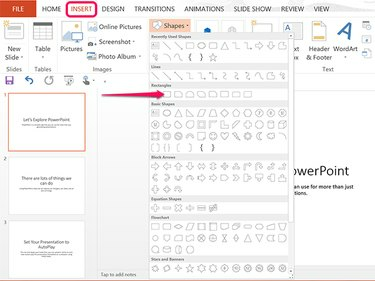
Πίστωση εικόνας: Στιγμιότυπο οθόνης ευγενική προσφορά της Microsoft.
Μεταβείτε σε μια διαφάνεια του PowerPoint όπου θέλετε να προστεθεί μια επικάλυψη. Κάντε κλικ στο Εισάγετε αυτί. Για να δημιουργήσετε μια έγχρωμη επικάλυψη, κάντε κλικ στο Σχήματα εικονίδιο και επιλέξτε οποιοδήποτε σχήμα, όπως α Στρογγυλεμένο Ορθογώνιο. Εάν προτιμάτε να δημιουργήσετε μια επικάλυψη από μια Εικόνα, κάντε κλικ στο Εικόνες ή Online Εικόνες εικονίδιο στο Εισάγετε ταινία.
Το βίντεο της ημέρας
Βήμα 2
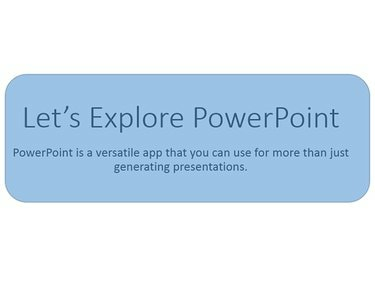
Πίστωση εικόνας: Στιγμιότυπο οθόνης ευγενική προσφορά της Microsoft.
Σύρετε τον κέρσορα πάνω από το πλαίσιο κειμένου ή άλλο αντικείμενο όπου θέλετε να εφαρμόσετε την επικάλυψη. Τα σχήματα είναι ημιδιαφανή όταν τα δημιουργείτε, αλλά γίνονται σταθερά όταν αφήνετε το κουμπί του ποντικιού. Εάν δεν έχετε το σχήμα ακριβώς εκεί που θέλετε, μπορείτε να αλλάξετε το μέγεθός του αργότερα όταν ολοκληρωθεί το εφέ επικάλυψης.
Υπόδειξη
Από προεπιλογή, το τελευταίο αντικείμενο που προσθέτετε σε μια διαφάνεια τοποθετείται σε ένα επίπεδο πάνω από τα άλλα αντικείμενα. Μπορείτε να διαχειριστείτε τα επίπεδα χρησιμοποιώντας το PowerPoint Παράθυρο επιλογής.
Βήμα 3

Πίστωση εικόνας: Στιγμιότυπο οθόνης ευγενική προσφορά της Microsoft.
Κάντε κλικ στο Μορφή εργαλείων σχεδίασης καρτέλα και μετά κάντε κλικ στο μικρό Βέλος στο κάτω μέρος της ενότητας Στυλ σχήματος της κορδέλας. Το παράθυρο Μορφοποίηση σχήματος εμφανίζεται στα δεξιά με τις επιλογές Συμπλήρωσης ήδη αναπτυγμένες.
Βήμα 4
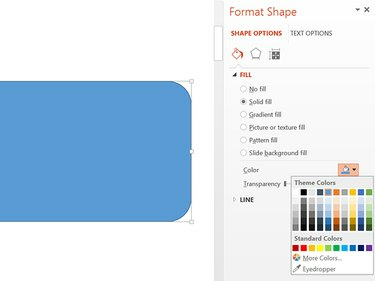
Πίστωση εικόνας: Στιγμιότυπο οθόνης ευγενική προσφορά της Microsoft.
Κάντε κλικ στο Χρώμα εικονίδιο και επιλέξτε ένα χρώμα για το σχήμα. Μπορείτε να επιλέξετε από τα Χρώματα θέματος, επιλέξτε Περισσότερα χρώματα για να δείτε πρόσθετες επιλογές ή χρησιμοποιήστε το Σταγονόμετρο για να ταιριάζει με ένα χρώμα που υπάρχει ήδη στη διαφάνεια.
Βήμα 5
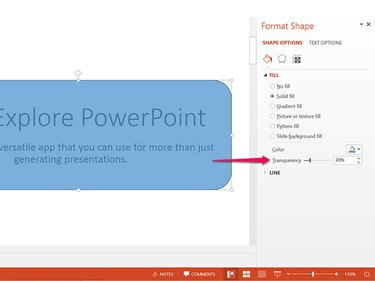
Πίστωση εικόνας: Στιγμιότυπο οθόνης ευγενική προσφορά της Microsoft.
Σύρετε το Διαφάνεια ρυθμιστικό προς τα δεξιά για να αυξήσετε τη διαφάνεια. Για να εισαγάγετε μια συγκεκριμένη τιμή διαφάνειας, πληκτρολογήστε ένα ποσοστό στο Πεδίο κειμένου. Το μηδέν είναι εντελώς αδιαφανές ενώ το 100 είναι εντελώς διαφανές.
Χρήση επικάλυψης κλίσης
Βήμα 1
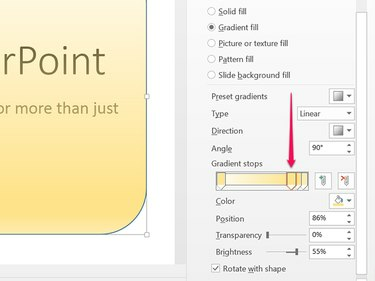
Πίστωση εικόνας: Στιγμιότυπο οθόνης ευγενική προσφορά της Microsoft.
Επίλεξε το Γέμισμα κλίσης επιλογή στην ενότητα Γέμισμα του παραθύρου Μορφοποίηση σχήματος. Επιλέξτε από ένα Προκαθορισμένη κλίση ή καθορίστε μια κλίση Τύπος, Κατεύθυνση και Γωνία. Οι διαβαθμίσεις είναι ήδη εν μέρει διαφανείς και αυτή η διαφάνεια ελέγχεται από τους σταθμούς κλίσης. Σύροντας αυτές τις στάσεις αλλάζει ο τρόπος με τον οποίο εφαρμόζεται η διαβάθμιση στο σχήμα. Όταν προσθέτετε μια επικάλυψη, η πιο σημαντική στάση είναι συνήθως η δεύτερη από τα αριστερά, η οποία ελέγχει πόσο διαφανές ή αδιαφανές είναι το κέντρο του σχήματος. Σύρετε το δεύτερο Gradient Stop προς τα δεξιά για να αυξήσετε τη διαφάνεια στη μέση του σχήματος.
Βήμα 2
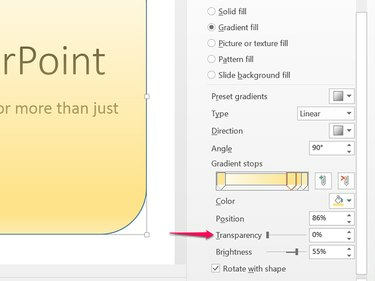
Πίστωση εικόνας: Στιγμιότυπο οθόνης ευγενική προσφορά της Microsoft.
Αυξήστε τη διαφάνεια, εάν χρειάζεται, σύροντας το Διαφάνεια ρυθμιστικό προς τα δεξιά. Σημειώστε ότι η αύξηση του Λάμψη κάνει επίσης το σκοτεινό κείμενο ή τα σχήματα κάτω από τη διαβάθμιση να ξεχωρίζουν χωρίς να χρειάζεται να αυξήσετε τη ρύθμιση Διαφάνεια.
Εργασία με σύνορα
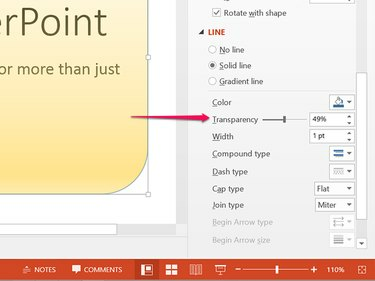
Πίστωση εικόνας: Στιγμιότυπο οθόνης ευγενική προσφορά της Microsoft.
Κάντε κλικ στο Γραμμή επιλογή στο κάτω μέρος του παραθύρου Μορφοποίηση σχήματος. Επιλέγω Χωρίς Γραμμή να κάνει τη γραμμή αόρατη. Επιλέγω Στερεά γραμμή ή Γραμμή κλίσης και στη συνέχεια προσαρμόστε το Διαφάνεια επίπεδο όπως επιθυμείτε, ώστε η διαφάνειά του να ταιριάζει με το επίπεδο διαφάνειας πλήρωσης.



